Spotify ofrece una experiencia auditiva inigualable. Sin embargo, puede haber casos en los que desee disfrutar de sus pistas favoritas de Spotify sin conexión o en dispositivos que no son compatibles con la aplicación Spotify. Ahí es donde el proceso para convertir la lista de reproducción de Spotify a MP3 archivos se vuelve increíblemente útil.
En este artículo, lo guiaremos a través del proceso de conversión de listas de reproducción de Spotify a formato MP3, especialmente bajo el uso de un convertidor de Spotify a MP3 sin cargo, lo que le permite tener sus canciones favoritas en un formato de archivo de audio universal que se puede reproducir en cualquier dispositivo. Exploraremos diferentes métodos y herramientas que simplifican el proceso de conversión, asegurándonos de que pueda disfrutar de sus listas de reproducción seleccionadas incluso sin una conexión a Internet activa.
Entonces, si está listo para tomar el control de sus listas de reproducción de Spotify y tenerlas disponibles como archivos MP3, profundicemos en la guía paso a paso y descubramos las opciones disponibles para convertir listas de reproducción de Spotify a MP3 sin esfuerzo.
Guía de contenido Parte #1: ¿Cómo descargar listas de reproducción de Spotify usando una suscripción Premium?Parte #2: ¿Dónde guarda Spotify la lista de reproducción descargada y rastrea los archivos localmente en su dispositivo?Parte #3: El mejor método para convertir la lista de reproducción de Spotify a MP3: Herramienta de desbloqueo de música de SpotifyConclusión
Parte #1: ¿Cómo descargar listas de reproducción de Spotify usando una suscripción Premium?
Método #1: Uso de la aplicación de escritorio
Antes de hablar sobre cómo convertir la lista de reproducción de Spotify a MP3, primero hablemos sobre la función premium. Como un Spotify premium suscriptor, tienes la ventaja de descargar tus listas de reproducción favoritas y escucharlas sin conexión.
Esto es particularmente útil cuando viaja, tiene acceso limitado a Internet o simplemente prefiere que su colección de música se guarde localmente como archivos MP3. En este artículo, lo guiaremos a través del proceso de descarga de listas de reproducción de Spotify usando una suscripción Premium en dispositivos de escritorio.
- Paso # 1: Instalar la aplicación de escritorio de Spotify. Para comenzar, asegúrese de tener instalada la aplicación de escritorio de Spotify en su computadora. Puede descargarlo del sitio web oficial de Spotify y seguir las instrucciones de instalación específicas para su sistema operativo.
- Paso # 2: Abra la aplicación Spotify e inicie sesión. Inicie la aplicación de escritorio de Spotify e inicie sesión en su cuenta Premium con sus credenciales. Si no tiene una suscripción Premium, deberá actualizar su cuenta para acceder a la función de descarga.
- Paso # 3: Crear una lista de reproducción o seleccionar una existente. A continuación, cree una nueva lista de reproducción o elija una existente que desee descargar. Puede crear una lista de reproducción haciendo clic en el botón “Nueva lista de reproducción ubicado en la barra lateral izquierda de la aplicación Spotify. Si ya tiene una lista de reproducción que desea descargar, simplemente selecciónela de la lista.
- Paso # 4: Habilite la palanca "Descargar". Una vez que haya seleccionado una lista de reproducción, notará un interruptor de palanca con la etiqueta "Descargar" ubicado en la esquina superior derecha de la ventana de la lista de reproducción. Haga clic en el interruptor de palanca para habilitar la función de descarga para la lista de reproducción seleccionada. El interruptor debe ponerse verde., lo que indica que la lista de reproducción ahora estará disponible para escuchar sin conexión.
- Paso # 5: Espere a que se complete la descarga. Después de habilitar la función de descarga, Spotify comenzará a descargar automáticamente la lista de reproducción a su computadora. El tiempo de descarga depende del tamaño de la lista de reproducción y de la velocidad de su conexión a Internet. Puede seguir el progreso de la descarga en la aplicación Spotify.
- Paso # 6: Acceda a sus listas de reproducción descargadas. Una vez que se completa la descarga, puede acceder a sus listas de reproducción descargadas haciendo clic en el botón "Tu biblioteca” ubicada en la barra lateral izquierda de la aplicación Spotify. Desde allí, navegue hasta el "Playlists” para encontrar las listas de reproducción descargadas.
- Paso # 7: Disfruta de tus listas de reproducción descargadas sin conexión. ¡Felicidades! Ha descargado con éxito sus listas de reproducción de Spotify usando una suscripción Premium en su dispositivo de escritorio. Ahora puede disfrutar de su música favorita sin conexión simplemente seleccionando la lista de reproducción descargada y reproduciéndola dentro de la aplicación Spotify, incluso sin conexión a Internet.
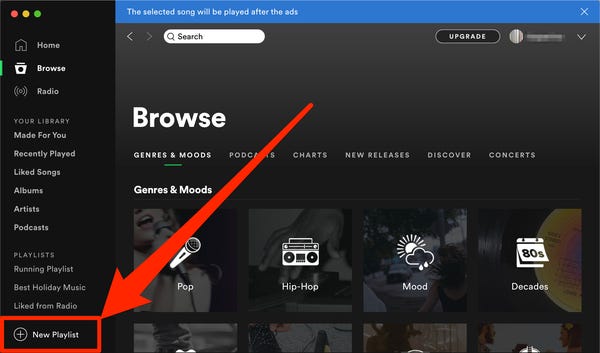
Método #2: Uso de la aplicación móvil
Descargar listas de reproducción de Spotify en la aplicación móvil es otra forma conveniente de tener tu música favorita disponible sin conexión. Con una suscripción a Spotify Premium, puede seguir estos sencillos pasos para convertir la lista de reproducción de Spotify a MP3 en su dispositivo móvil:
- Instale la aplicación móvil de Spotify : Descargue e instale la aplicación Spotify desde la tienda de aplicaciones de su dispositivo.
- Inicie sesión en su cuenta Premium : Inicie la aplicación Spotify e inicie sesión con las credenciales de su cuenta Premium. Si no es un suscriptor Premium, deberá actualizar su cuenta para acceder a la función de descarga.
- Buscar y seleccionar la lista de reproducción : explore o busque la lista de reproducción que desea descargar. Una vez que lo hayas encontrado, tócalo para abrirlo.
- Habilite la palanca "Descargar" : En la esquina superior derecha de la pantalla de la lista de reproducción, verá un interruptor llamado "Descargar". Tóquelo para habilitar la función de descarga de la lista de reproducción. El interruptor de palanca debe ponerse verde, lo que indica que la lista de reproducción ahora estará disponible para escuchar sin conexión.
- Espere a que se complete la descarga : Spotify comenzará a descargar la lista de reproducción en su dispositivo móvil. El tiempo de descarga variará según el tamaño de la lista de reproducción y la velocidad de su conexión a Internet. Puede seguir el progreso de la descarga en la pantalla de la lista de reproducción.
- Acceda a sus listas de reproducción descargadas : Una vez que se complete la descarga, vaya a la sección “Tu biblioteca” de la aplicación. Bajo la "Playlists”, encontrará una sección etiquetada “Descargas” o “Fuera de línea”. Tóquelo para ver todas sus listas de reproducción descargadas.
- Disfrute de sus listas de reproducción descargadas sin conexión: ahora puede disfrutar de sus listas de reproducción descargadas sin conexión seleccionándolas en la sección "Descargas" o "Sin conexión" de su biblioteca.
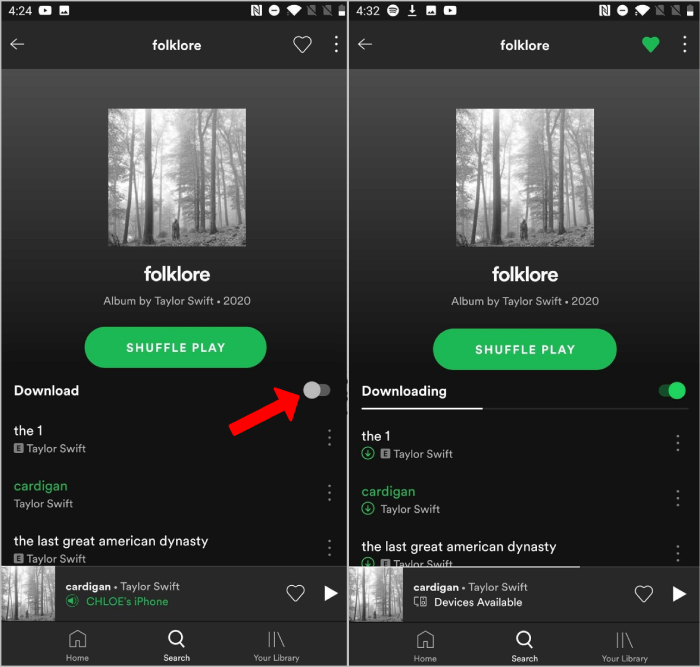
Parte #2: Descargar listas de reproducción de Spotify gratis en línea
También puedes convertir listas de reproducción de Spotify a MP3 con herramientas online gratuitas sin tener que instalar ningún software.
Parte #3: ¿Dónde guarda Spotify la lista de reproducción descargada y rastrea los archivos localmente en su dispositivo?
Si desea convertir la lista de reproducción de Spotify a MP3 fácilmente, pase a la siguiente sección. Pero si quiere saber dónde se guardan los archivos locales, siga leyendo. Cuando descarga listas de reproducción y pistas en Spotify, los archivos se guardan localmente en su dispositivo, lo que le permite escucharlos sin conexión.
La ubicación específica donde Spotify guarda estos archivos varía según el dispositivo y el sistema operativo. Exploremos las diferentes ubicaciones donde Spotify almacena la lista de reproducción descargada y los archivos de seguimiento en varios dispositivos.
En dispositivos de escritorio (Windows y Mac)
En dispositivos de escritorio, como Windows y Mac, Spotify guarda la lista de reproducción descargada y los archivos de pistas en una carpeta designada. La ubicación de almacenamiento predeterminada para los archivos descargados es la siguiente:
Windows: C:\Usuarios\Su nombre de usuario\AppData\Roaming\Spotify
En Windows, puede acceder a la carpeta de Spotify siguiendo la ruta anterior. "Su nombre de usuario" debe reemplazarse con su nombre de usuario real de Windows. Dentro de la carpeta de Spotify, encontrará subcarpetas que contienen los archivos descargados.
Mac: /Usuarios/SuNombreDeUsuario/Biblioteca/Soporte de aplicaciones/Spotify
En Mac, la carpeta de Spotify se puede encontrar siguiendo la ruta anterior. "Su nombre de usuario" debe reemplazarse con su nombre de usuario de Mac real. Del mismo modo, encontrará subcarpetas dentro de la carpeta de Spotify donde se almacenan los archivos descargados.
Tenga en cuenta que es posible que los nombres de los archivos dentro de estas carpetas no se reconozcan fácilmente, ya que Spotify usa nombres de archivos encriptados para proteger los derechos de autor y la información de licencia.
En los teléfonos android
En los teléfonos Android, Spotify almacena la lista de reproducción descargada y los archivos de pistas en el almacenamiento interno de su dispositivo. La ubicación específica puede variar según la versión de Android y el fabricante del dispositivo. Sin embargo, generalmente puede encontrar los archivos descargados en la siguiente ubicación:
Almacenamiento interno > Android > datos > com.spotify.music > archivos > Spotify > Música
Para acceder a esta ubicación, puede usar una aplicación de administrador de archivos en su dispositivo Android, como "Archivos" o "Administrador de archivos". Una vez que navegue a "Música ", encontrará subcarpetas que representan cada lista de reproducción descargada, que contiene los archivos de pista respectivos.
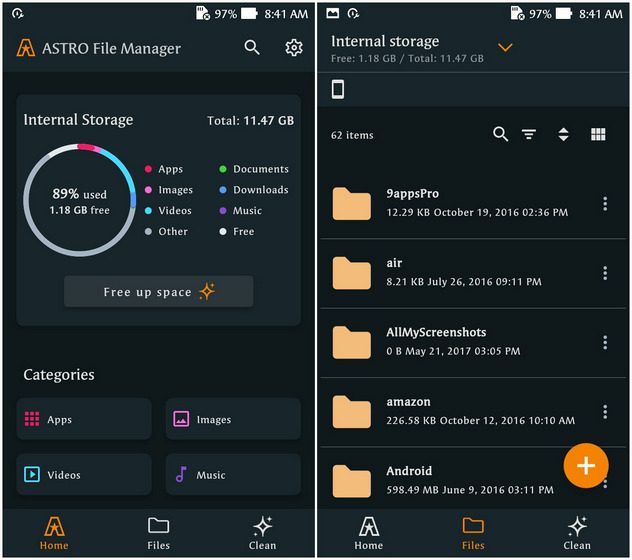
En teléfonos iOS
En los teléfonos iOS, Spotify sigue un enfoque diferente para almacenar listas de reproducción descargadas y archivos de pistas debido a las restricciones impuestas por el sistema operativo iOS. Desafortunadamente, Spotify no brinda acceso directo a los archivos descargados en dispositivos iOS.
Los archivos descargados se almacenan de forma segura en la aplicación Spotify y solo se puede acceder a ellos y reproducirlos a través del modo fuera de línea de la aplicación Spotify. A diferencia de los dispositivos Android y de escritorio, no puede acceder a los archivos descargados directamente a través del sistema de archivos de iOS. Esto es para garantizar la protección de los derechos de autor y los acuerdos de licencia.
Parte #4: El mejor método para convertir la lista de reproducción de Spotify a MP3: Herramienta de desbloqueo de música de Spotify
El proceso para convertir la lista de reproducción de Spotify a MP3 El formato le permite tener sus canciones favoritas en un formato de archivo de audio universal que se puede reproducir en cualquier dispositivo. Si bien hay varios métodos disponibles, una de las formas más efectivas de convertir listas de reproducción de Spotify a MP3 es usar Desbloqueador de música de Spotify. Exploremos cómo funciona esta herramienta y por qué se considera uno de los mejores métodos para convertir listas de reproducción de Spotify a MP3.
Descargar gratis Descargar gratis
Spotify Music Unlocker es un software de terceros o un servicio en línea diseñado para eliminar la protección DRM implementada por Spotify en sus pistas. La protección DRM restringe la copia y distribución no autorizadas de contenido protegido por derechos de autor, incluida la música. Spotify Music Unlocker lo ayuda a extraer el audio de las listas de reproducción de Spotify y convertirlo al formato MP3 ampliamente compatible.
Estos son los pasos para usarlo:
Paso #1: Inicie el procedimiento iniciando la herramienta.
Paso #2: Ubique y seleccione "Abrir Spotify Web Player " en Spotify Music Unlocker.

Paso #3: Inicie sesión con sus credenciales de Spotify. Puede abrir una cuenta si aún no tiene una.

Paso #4: Puede arrastrar y soltar un álbum o lista de reproducción en el ícono verde "Agregar" o hacer clic en el botón verde "Agregar" para agregarlo a la lista de conversión.

Paso #5: Arrastre y suelte una sola canción en el ícono azul para agregarla a la lista de conversión.
Paso # 6: Elija el formato de salida que desea, como MP3, M4A, WAV o FLAC. La carpeta de destino donde se guardarán los archivos convertidos es una configuración opcional.

Paso #7: Seleccione los archivos que desea convertir y haga clic Convertir.

La herramienta de desbloqueo de música de Spotify a menudo se considera el método preferido para convertir listas de reproducción de Spotify a MP3 debido a ciertas razones. La herramienta tiene como objetivo mantener la calidad de audio original de las pistas de Spotify durante el proceso de conversión, asegurando que disfrute de archivos MP3 de alta calidad.
La gente también Leer Cómo subir MP3 a Spotify: una sencilla guía paso a paso Cómo reproducir la lista de reproducción de Spotify en Alexa: la guía definitiva
Conclusión
Spotify Music Unlocker conserva metadatos importantes, como el título de la canción, el nombre del artista, la información del álbum e incluso la carátula del álbum, en los archivos MP3 convertidos. El software ofrece la posibilidad de convertir listas de reproducción completas o varias pistas a la vez, ahorrándole tiempo y esfuerzo. una vez que tienes que convertir la lista de reproducción de Spotify a mp3, puede disfrutar de esas listas de reproducción sin conexión, sin necesidad de una conexión a Internet activa o la aplicación Spotify.
Escrito por Rosie
Última actualización: 2023-05-31